Nehmen Sie Video, Audio, Gameplay und Webcam auf, um wertvolle Momente einfach aufzuzeichnen.
So teilen Sie einen Screenshot: 3 einfache Ansätze, die Sie kennen müssen
Das Teilen von Screenshots ist eine großartige Möglichkeit, Informationen visuell zu kommunizieren. Egal, ob Sie jemandem bestimmte Daten, Social-Media-Inhalte, Fehler-/Problemberichte usw. zeigen möchten, wenn Sie einen Screenshot machen und ihn mit der anderen Person teilen, vermitteln Sie Ihre Botschaft effektiv. Es gibt mittlerweile viele Möglichkeiten, Ihren Screenshot mit anderen zu teilen. Wenn Sie nach einer Möglichkeit suchen, einen Screenshot zu teilen, lesen Sie diesen Beitrag weiter! Dieser Beitrag zeigt drei Möglichkeiten, einen Screenshot zu teilen! Entdecken Sie sie jetzt!
Führerliste
Der beste Weg, einen Screenshot zu machen und zu teilen So geben Sie aufgenommene Screenshots per E-Mail frei Teilen Sie Screenshots über Google Drive und ähnliche Tools Häufig gestellte Fragen zum Teilen eines ScreenshotsDer beste Weg, einen Screenshot zu machen und zu teilen
Wenn Sie nach einer Möglichkeit suchen, sofort einen Screenshot zu erstellen und auf verschiedenen Social-Media-Plattformen zu teilen, müssen Sie die 4Easysoft Bildschirmaufnahme Tool! Dieses Windows- und Mac-kompatible Tool unterstützt die SnapShot-Funktion, mit der Sie Screenshots aller Bildschirmaktivitäten auf Ihrem Computer erstellen können. Sie können damit einen ganzen Bildschirm, einen bestimmten Bereich Ihres Bildschirms und ein aktives Fenster erfassen. Darüber hinaus unterstützt dieses Tool auch Hotkeys, mit denen Sie durch Drücken von Tastenkombinationen schnell einen Screenshot erstellen können! Sie können Ihre bevorzugten Screenshot-Hotkeys im Abschnitt „Einstellungen“ dieses Tools anpassen.

Unterstützt Optionen zum Hinzufügen von Text, Pfeilen, Formen, Beschriftungen, unscharfen Bereichen und mehr!
Bietet verschiedene Formate zum Speichern Ihrer Screenshots: PNG, GIF, JPEG/JPG usw.
Ermöglicht Ihnen, während der Aufzeichnung eines Videos, einer Besprechungssitzung, eines Films usw. einen Screenshot zu erstellen.
Kann Screenshots von langen Webseiten, Dokumenten, Social-Media-Feeds usw. erstellen.
100% Sicher
100% Sicher
So verwenden Sie das 4Easysoft Screen Recorder Tool zum Aufnehmen und Teilen eines Screenshots:
Schritt 1Laden Sie die 4Easysoft Bildschirmaufnahme Tool auf Ihrem Mac- oder Windows-Computer. Suchen Sie anschließend das Motiv, von dem Sie einen Screenshot machen möchten, starten Sie das Tool und wählen Sie die Option „Schnappschuss“.

Schritt 2 Als nächstes wird Ihre Maus automatisch in eine Cursorbewegung umgewandelt. Klicken Sie mit der linken Maustaste auf das Touchpad oder die Maus Ihres Computers, um das Motiv auszuwählen, von dem Sie einen Screenshot machen möchten. Sie können die Rahmenlinien ziehen/verschieben, um den Aufnahmebereich anzupassen.

Tipps
Wenn Sie andernfalls einen Screenshot auf einem Android/iPhone machen möchten, kehren Sie zur Hauptoberfläche des Tools zurück und klicken Sie auf die Schaltfläche „Telefonrecorder“. Wählen Sie dann den Gerätetyp aus, folgen Sie den Anweisungen auf dem Bildschirm, gehen Sie zu dem Motiv, das Sie aufnehmen möchten, und klicken Sie auf die Schaltfläche „Schnappschuss“.
Schritt 3Sie können Ihrem Screenshot grafische Elemente hinzufügen, die Sie in der Toolbox finden. Klicken Sie dann auf das Symbol „Kopieren“. Fügen Sie abschließend den kopierten Screenshot in Ihren Social-Media-Nachrichtenbereich ein. Und das war’s! Das sind die Schritte zum Teilen eines Screenshots mit diesem Tool!

So geben Sie aufgenommene Screenshots per E-Mail frei
Fertig! So erstellen und teilen Sie mit dem besten Tool einen Screenshot auf Social-Media-Plattformen! Sie können einen Screenshot auch teilen, indem Sie ihn über E-Mail-Plattformen wie Gmail und Outlook senden. Wenn Sie nicht wissen, wie das geht, erfahren Sie unten, wie es geht:
1. Wenn Sie es über Gmail senden möchten, finden Sie hier die Schritte zum Teilen eines Screenshots auf Gmail:
Schritt 1Rufen Sie die Gmail-Website in Ihrem Browser auf, klicken Sie oben rechts auf die Schaltfläche „Verfassen“ und geben Sie die Adresse des Empfängers ein. Gehen Sie anschließend zum Tool 4Easysoft Screen Recorder und klicken Sie auf die Schaltfläche „Verlauf aufzeichnen“.
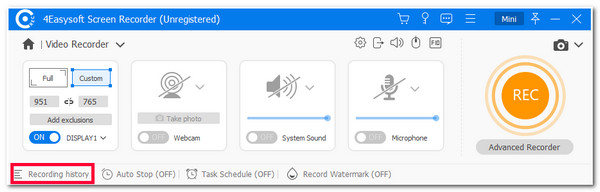
Schritt 2Wählen Sie dann den Screenshot aus, den Sie zuvor gemacht haben, aktivieren Sie das Symbol „Wiedergeben“ und drücken Sie die Tasten „Strg+C“ unter Windows, um den Screenshot zu kopieren. Andernfalls drücken Sie die Tasten „Befehl + C“, wenn Sie einen Mac verwenden.
Schritt 3Kehren Sie dann zu Gmail zurück und fügen Sie den kopierten Screenshot (Strg + V für Windows und Befehl + V für Mac) in das erstellte Fenster ein. Klicken Sie abschließend auf die Schaltfläche „Senden“. Und das war‘s! Dies sind die Schritte zum Teilen eines Screenshots unter Windows/Mac über Gmail.
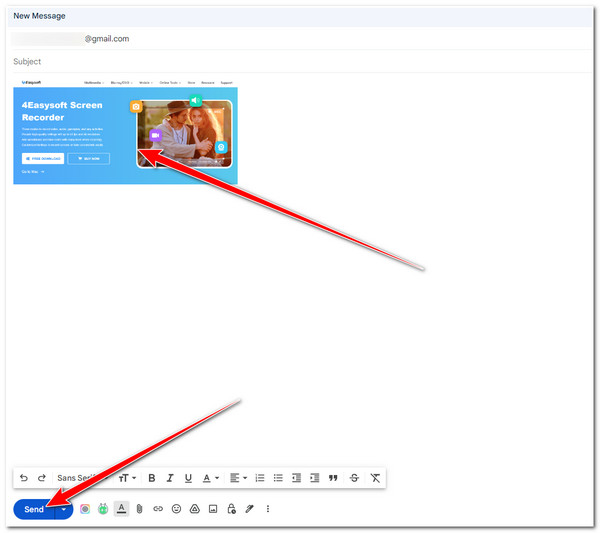
2. Wenn Sie andernfalls einen Screenshot über Outlook freigeben möchten, müssen Sie die folgenden Schritte ausführen:
Schritt 1Greifen Sie über den Browser Ihres Computers auf Ihre Outlook-E-Mails zu, klicken Sie oben links auf die Schaltfläche „Neue E-Mail“ und geben Sie die Outlook-Adresse des Empfängers ein. Starten Sie dann das Tool 4Easysoft Screen Recorder und aktivieren Sie die Schaltfläche „Verlauf aufzeichnen“.
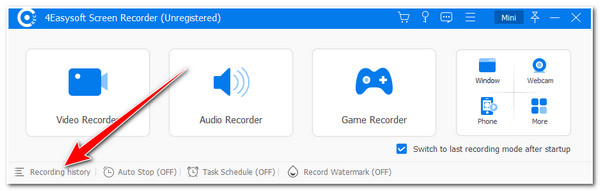
Schritt 2Wählen Sie anschließend den Screenshot, den Sie zuvor gemacht haben, aus der Liste aus, aktivieren Sie das Symbol „Wiedergeben“ und kopieren Sie ihn (Strg + C für Windows und Befehl + C für Mac). Kehren Sie dann zur Outlook-Mail-Website zurück und fügen Sie den kopierten Screenshot ein (Strg + V für Windows und Befehl + V für Mac).
Schritt 3Klicken Sie dann oben links auf die Schaltfläche „Senden“, um den kopierten Screenshot zu senden! Und das war’s! Das sind die Schritte zum Teilen eines Screenshots auf Chromebook, Windows und Mac über Outlook!
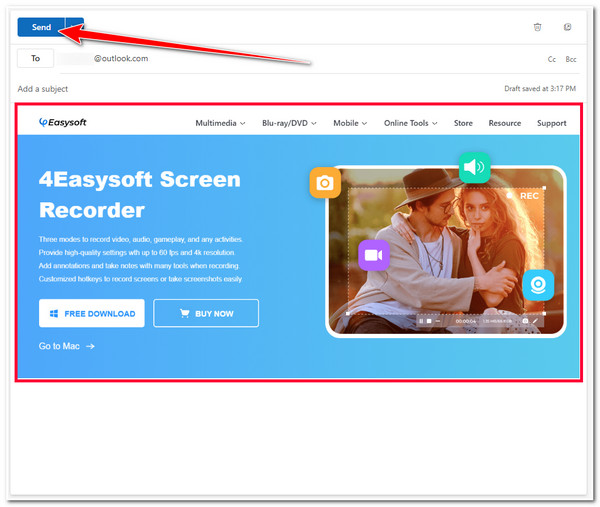
Teilen Sie Screenshots über Google Drive und ähnliche Tools
Das ist alles! Das sind die zwei einfachen Möglichkeiten, einen Screenshot über E-Mail-Plattformen zu teilen! Wenn Sie ihn mit vielen Leuten teilen möchten, z. B. in Ihrer Gruppennachricht/Ihrem Chat, können Sie Google Drive verwenden! Diese Cloud-Plattform kann einen gemeinsam nutzbaren Link für Ihre hochgeladenen Dateien generieren. Sie können diesen Link an verschiedene Social-Media-Plattformen senden/teilen, und der Empfänger kann darauf zugreifen, um die Datei anzuzeigen oder herunterzuladen (in Ihrem Fall kann er über den Link auf den Screenshot zugreifen oder ihn anzeigen). Wie teilen Sie also einen Screenshot über Google Drive? Hier sind die Schritte, die Sie befolgen müssen:
Schritt 1Greifen Sie in Ihrem Browser auf Google Drive zu. Gehen Sie anschließend zum 4Easysoft Screen Recorder und führen Sie die Schritte 1 bis 3 aus Teil 1 dieses Beitrags aus.
Schritt 2Anstatt den Screenshot zu kopieren, aktivieren Sie das Kontrollkästchen „Speichern“, benennen Sie ihn um, wählen Sie den Ordner aus, in dem Sie ihn speichern möchten, und klicken Sie auf die Schaltfläche „Speichern“. Kehren Sie anschließend zu Google Drive zurück, aktivieren Sie die Schaltfläche „Neu“ in der oberen linken Ecke und wählen Sie die Schaltfläche „Datei hochladen“.
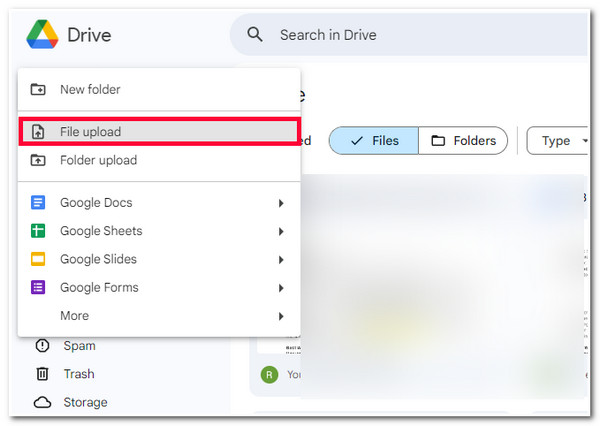
Schritt 3Wählen Sie anschließend den Screenshot im Popup-Ordnerfenster aus und warten Sie, bis Google Drive den Upload abgeschlossen hat. Aktivieren Sie anschließend die Schaltfläche „Weitere Aktionen“ mit dem Symbol mit den drei Punkten neben der Miniaturansicht des hochgeladenen Screenshots.
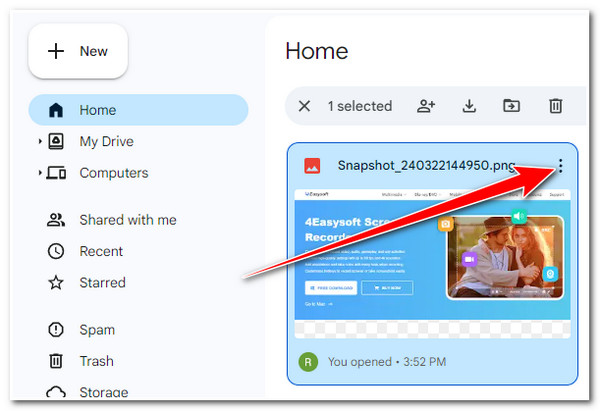
Schritt 4Wählen Sie als Nächstes die Option „Teilen“ und klicken Sie auf die Schaltfläche „Link kopieren“. Gehen Sie dann zu der Social-Media-Plattform, auf der Sie den Screenshot teilen möchten, rufen Sie den Nachrichtenbereich auf und fügen Sie den Link ein. Und das war’s! So teilen Sie einen Screenshot über Google Drive.
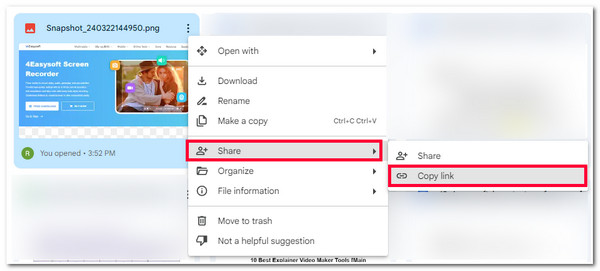
Häufig gestellte Fragen zum Teilen eines Screenshots
-
1. Wie teile ich einen Screenshot im Facebook Messenger?
Wenn Sie einen Screenshot auf Facebook teilen möchten, können Sie das Drittanbietertool dieses Beitrags verwenden, um einen Screenshot zu erstellen und zu speichern. Anschließend können Sie zur Website-Version von Facebook Messenger gehen, auf eine Konversation zugreifen, an die Sie den Screenshot senden möchten, und den Screenshot von dort aus senden.
-
2. Wie teile ich einen Screenshot auf Android?
Um einen Screenshot auf Android zu teilen, folgen Sie den in diesem Beitrag vorgestellten Möglichkeiten. Sie können einen Screenshot per E-Mail (Outlook oder Gmail) oder über einen teilbaren Link von Google Drive senden/teilen. Alle diese Plattformen sind auf Android verfügbar, sodass Sie schnell auf Ihrem Mobilgerät darauf zugreifen können.
-
3. Was wäre der beste Weg, Screenshots auf verschiedenen Geräten zugänglich zu machen?
Wenn Sie Ihre Screenshots geräteübergreifend leicht zugänglich machen möchten, können Sie sie auf eine Cloud-Plattform wie Google Drive hochladen. Auf die Google Drive-Plattform kann geräteübergreifend zugegriffen werden. Sie können sie als App (Android und iPhone) oder als Webversion (Desktop) verwenden.
Abschluss
Das ist es! Das sind die vier praktikablen Möglichkeiten, einen Screenshot zu teilen! Mit diesen vier Möglichkeiten können Sie Ihre Nachricht jetzt effektiv teilen oder übermitteln, indem Sie Screenshots verwenden oder durch sie unterstützt werden. Wenn Sie nach der besten Möglichkeit suchen, schnell, einfach und effizient einen Screenshot zu erstellen und zu teilen, dann ist die 4Easysoft Bildschirmaufnahme Tool ist das, wonach Sie suchen! Mit der benutzerfreundlichen SnapShot-Funktion dieses Tools und der Option zum Kopieren des Screenshots können Sie ihn schnell auf verschiedenen Social-Media-Plattformen teilen! Besuchen Sie noch heute die offizielle Website dieses Tools, um mehr zu erfahren.


